 软件星级:4分
软件星级:4分
标签: 服务器
XAMPP是一个XAMPP建站集成软件包,此软件能够帮助用户将内置的代码加载 到网站设计软件上使用,软件的兼容性也很好,能够在Windows、Linux、Solaris、Mac OS X 等多种操作系统下安装使用。支持多国语言,有需要的朋友赶紧下载吧!
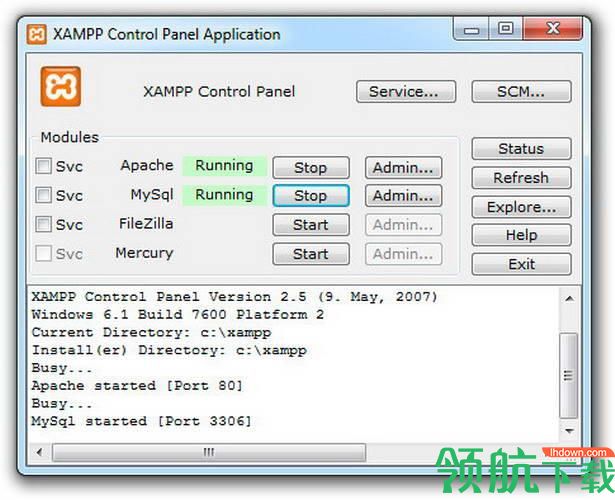
1、xampp是一个功能全面的 AMPP (Apache、MySQL、PHP、Perl)软件包,这是 Linux 平台上可以使用的几种非商业 AMPP 中间件之一。采用这种紧密的集成,xampp可以运行任何程序:从个人主页到功能全面的产品站点
2、包含很多有用的软件包,可以简化诸如生成流量报告和加速 PHP 内容之类的任务
3、已经在 SUSE、Red Hat、Mandrake、Debian Linux 发行版以及 Windows 和 Solaris 上进行了完整的测试
4、它可以在Windows、Linux、Solaris三种操作系统下安装使用,支持多语言:英文、简体中文、繁体中文、韩文、俄文、日文等
1、在出现的“XAMPP控制面板窗口”中Service一列的单选框略有不同,“X”表示相应组件还没有设为Windows系统服务“空白”表示没有安装该组件此外还有“√”,表示该组件已经安装成为Windows系统服务,可以start
2、在出现的“XAMPP控制面板窗口”中,点击“Apache”同行的“Config按钮”,然后选择“Apache (httpd.conf)”,打开http的配置文件
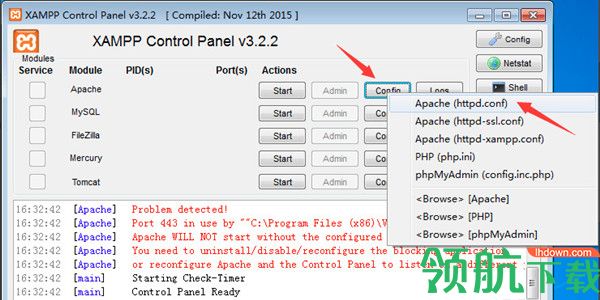
3、在打开的“httpd.conf文件”中,找到“Listen”后,将其右边的端口改为“8000”(默认的80端口并不安全,8005,8009,8080端口会被Tomcat占用)。保存修改后,关闭该文件

4、返回“XAMPP控制面板窗口”中,继续点击“MySQL”右侧的“Config按钮”,然后选择弹出菜单中的“my.ini”,打开MySQL的配置文件
5、在打开的“my.ini文件”中,找到“[client]”后,可以设置客户端连接MySQL的密码和端口。设置并保存后,可以直接关闭该文件
6、重新返回“XAMPP控制台窗口”,点击右侧的“Config按钮”,打开“控制面板配置窗口”
7、在弹出的“控制台配置窗口”中,勾选“Autostart of modules”下的所有模块,这样每次控制面板启动时,都会自动启动这些已勾选的模块。设置完毕后,点击“Save按钮”保存设置
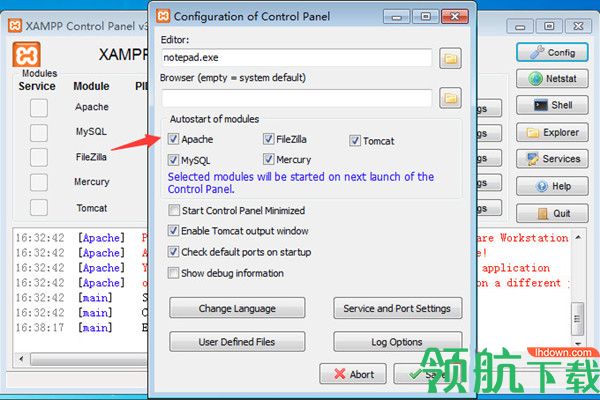
8、设置完自动启动模块之后,Windows防火墙会连续弹出4个提示框,勾选每个提示框中的“专用网络”和“公共网络”并点击“允许访问按钮”允许访问
9、打开浏览器输入“//127.0.0.1:8000”并回车。如果见到XAMPP的欢迎页,表示Apache工作正常。Enjoy!
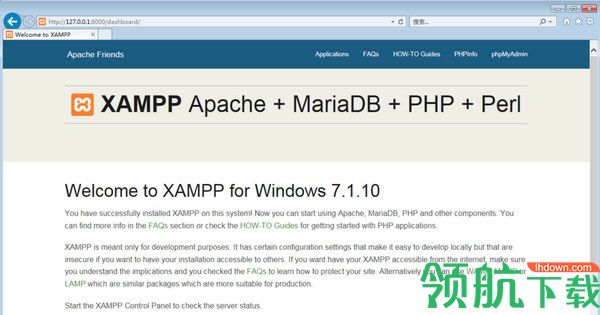
v7.2.7.0
1、修复若干bug
2、优化细节问题
3、完善功能
 966KB
966KB
 731KB
731KB
 591KB
591KB
 3.39MB
3.39MB
 227KB
227KB